怎么把录音转换成文字?七大不收费的录音转文字软件推荐,亲测好用!
- 来源: 金舟软件
- 作者:kate
- 时间:2025-03-06 18:06:12

金舟文字语音转换软件
-
官方正版
-
纯净安全
-
软件评分:
怎么把录音转换成文字?录音转文字软件是一种可以将音频文件转换成文本的工具,甚至可以在录制音频的同时实时生成文本。音频文件是存储信息的常用方式之一,广泛应用于在线课程、长时间的讲座、商务会议以及产品介绍等场合,音频内容的分享在全球范围内非常普遍。然而,从冗长的音频文件中提取信息往往既困难又耗时,因此将录音转换成文字的需求日益增加。以文本形式呈现的信息不仅可以随时被完整或部分访问和修改,还能方便地与他人分享。在本文中,我们将介绍七大不收费的录音转文字软件,希望能够帮助大家快速地完成音频转文字的需求。
录音转文字软件1:金舟文字语音转换软件
金舟语音文字转换软件应用了先进的人工智能ai技术,能够精准识别音频和录音中的人声,并借助深度学习不断提升录音转换成文字的准确性。该工具没有文件大小限制,这意味着你可以处理任意大小的文件,虽然处理音频的时间会根据文件的大小有所不同。处理完成后,你可以直接导出文本文件。
它的操作很简单:
步骤一、windows计算机打开【金舟文字语音转换软件】,点击左侧的【语音转文字】功能,然后在界面右侧点击【添加文件】或者【添加文件夹】上传需要转换的录音文件内容。
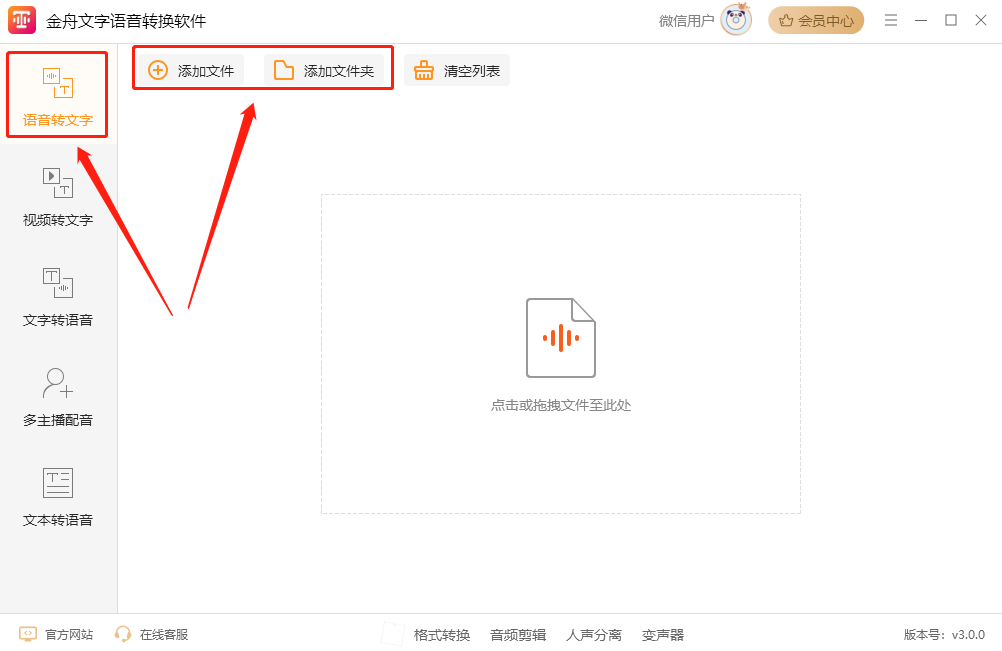
步骤二、在软件界面下方选择想要的转换模式和输出格式,例如txt文本、word文档文本格式等。然后设置文件的输出目录。
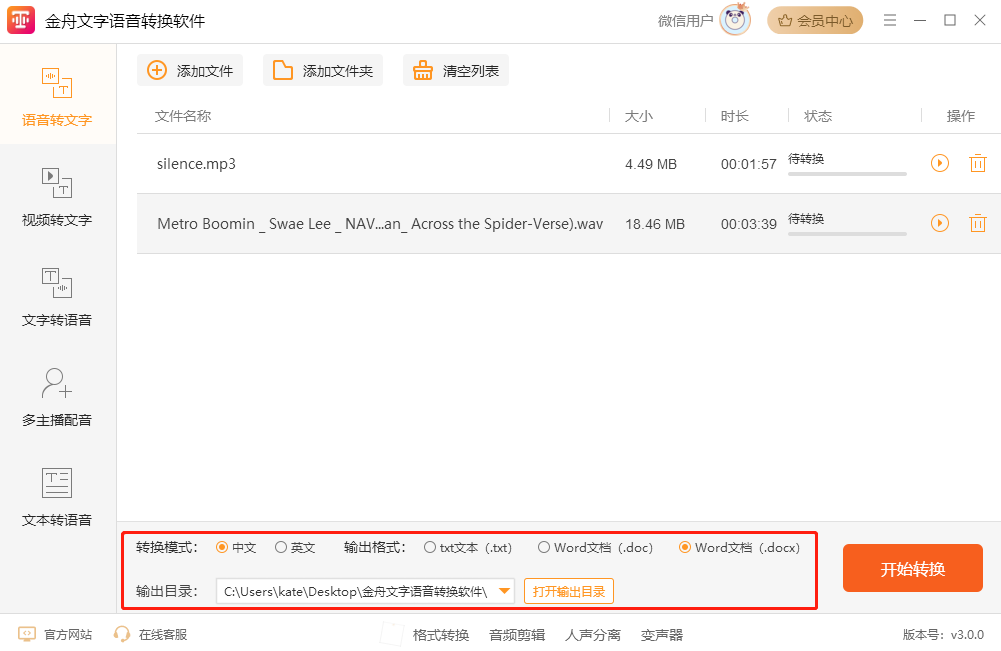
步骤三、文件输出格式设置完成后,点击【开始转换】按钮即可在线将录音转换成文字内容了。
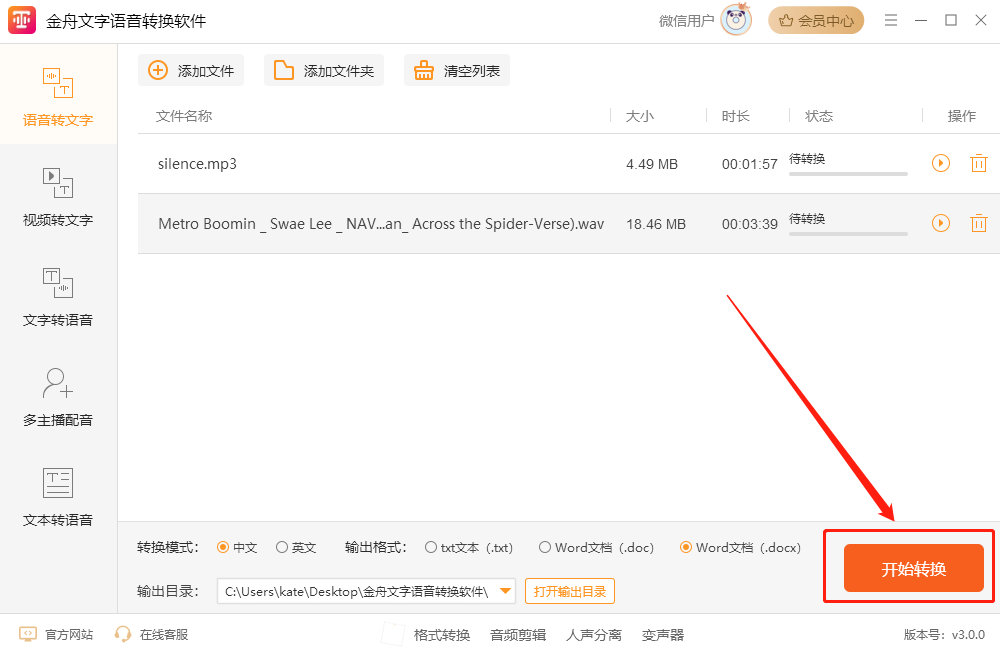
录音转文字软件2:KwiCut
KwiCut是一款简单实用的免费录音转文字软件,利用人工智能,能够准确分析视频和音频,生成95%准确率的文字稿。它的ai声音识别服务让您轻松地将音频转成文本,完全免费,让您省时省力。该在线工具支持处理多种音频格式,如MP3、M4A、WAV、MOV、WebM、AVI、OGG、FLAC等。
它的操作很简单:
步骤一、电脑浏览器中找到该不收费的录音转文字工具,点击【Upload video or audio】上传想要处理的录音文件。
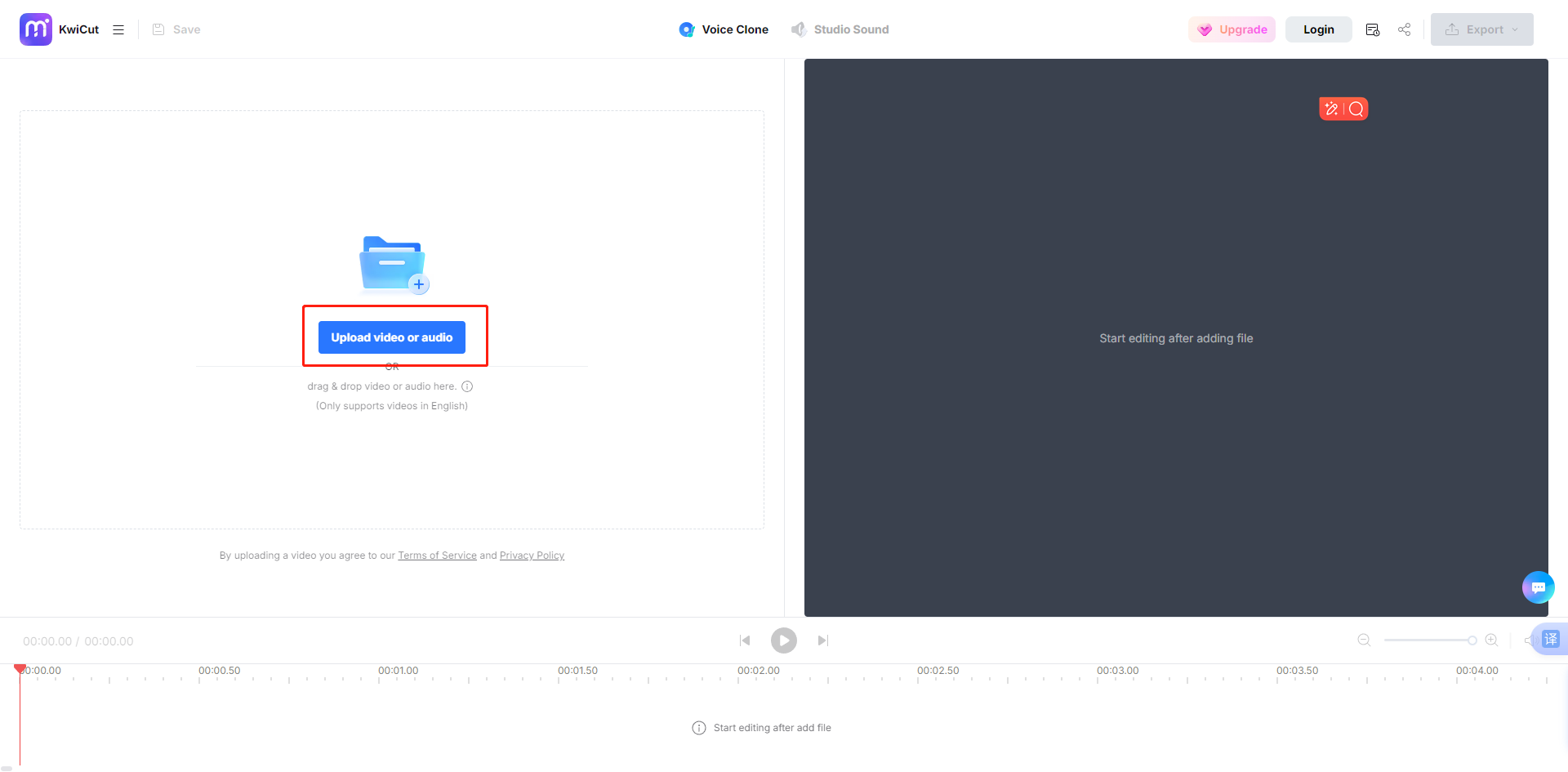
步骤二、文件上传完成后,点击右上角的【Export】按钮,在下拉窗口中的【Format】选择【TXT】文本格式,然后点击【Confirm】确认后,该软件就会迅速分析识别语音并转换成文本。
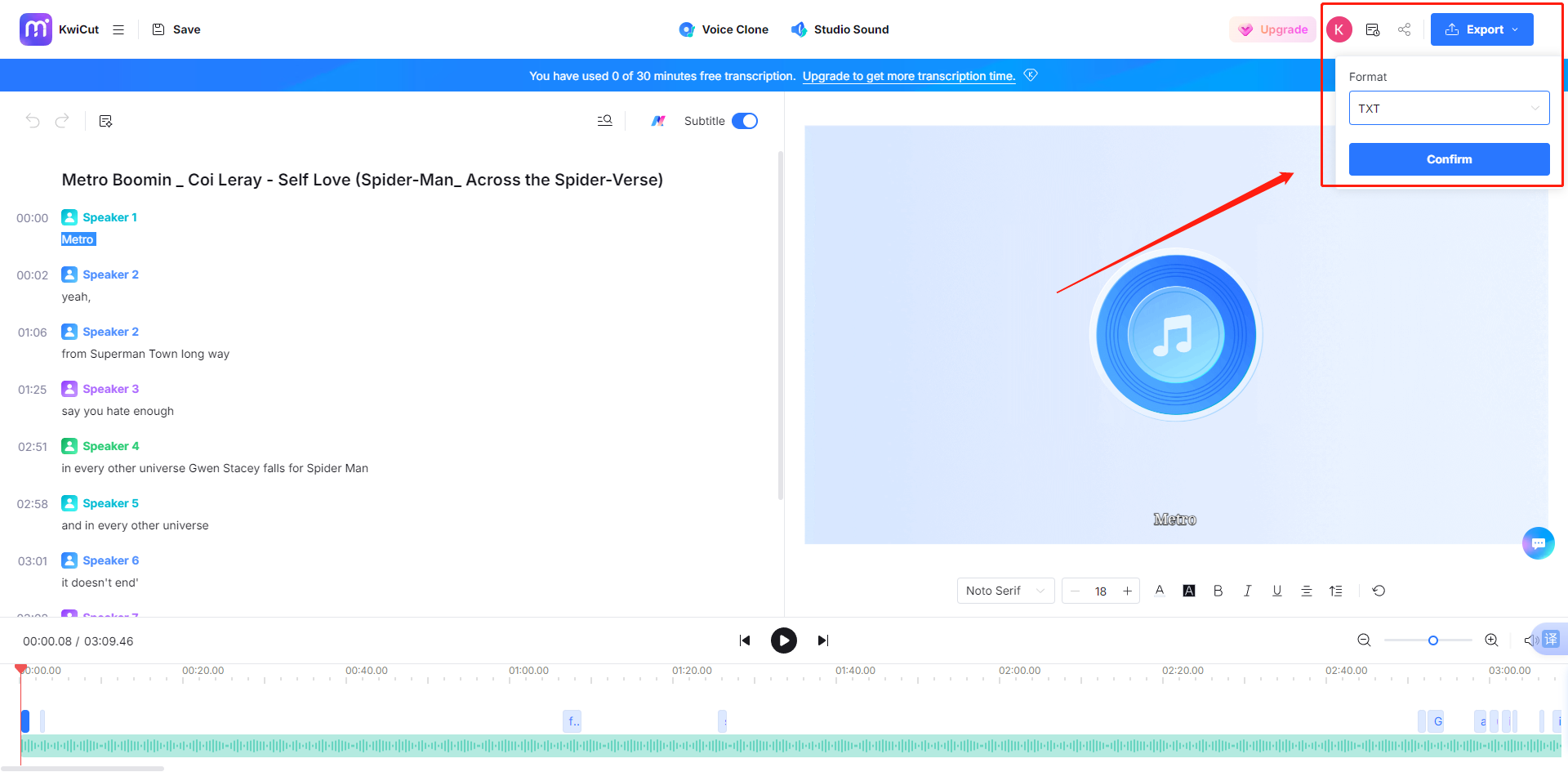
录音转文字软件3:Veed.io
Veed.io 是一款在线音频转文本工具,可以将音频轻松转换为文字。它支持mp3、wav等常见音频格式。如果需要,您还可以对转录的文本进行编辑,稍作调整后再下载为txt文件。此外,您也可以选择以vtt或srt格式下载转录结果。
它的操作很简单:
步骤一、点击【Upload a File】,选择您要转录的文件,或者直接将音频文件拖到指定区域。
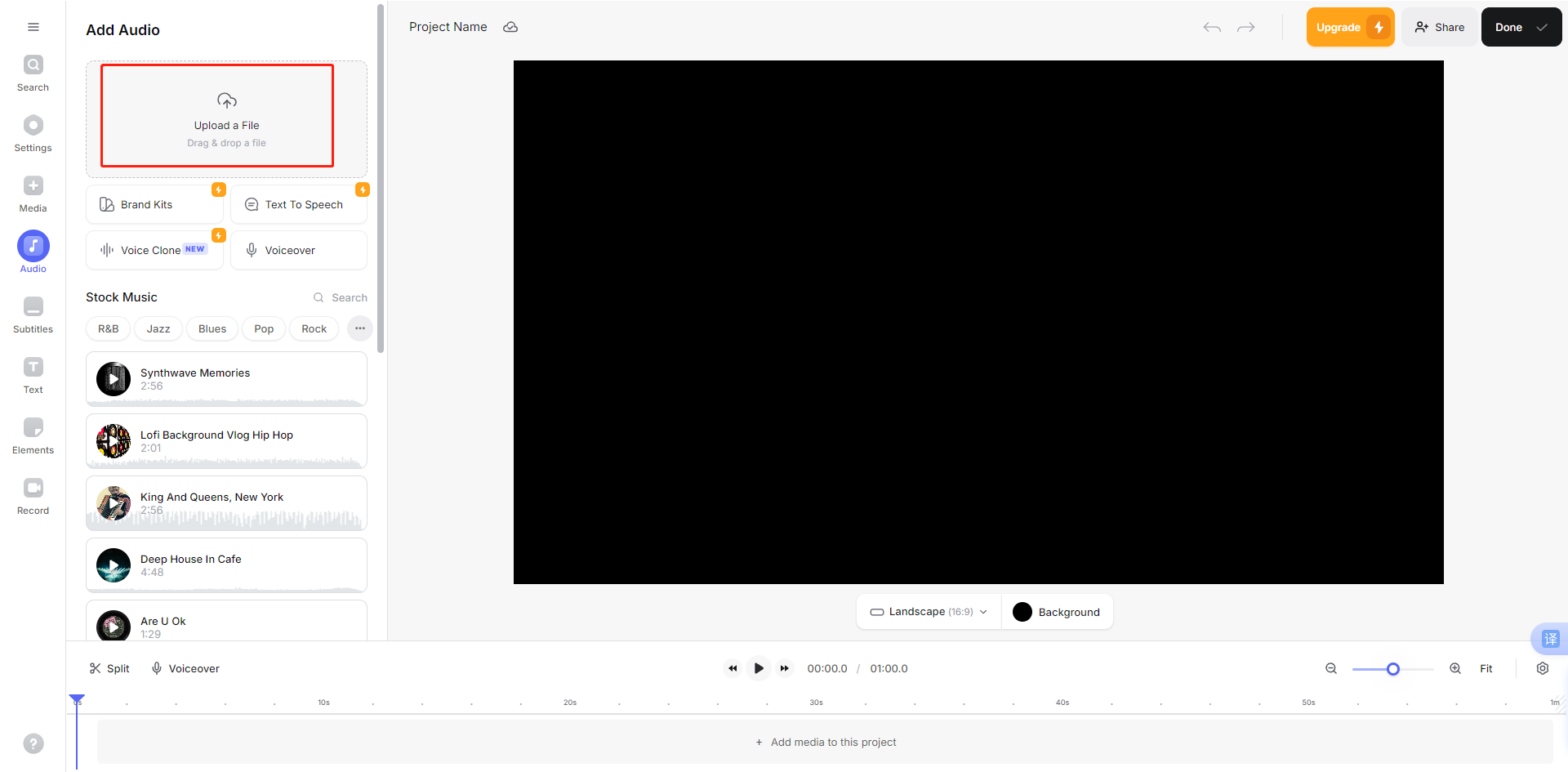
步骤二、在左侧菜单中点击【Subtitles】,选择【Auto-subtitle in English】,然后选定要转换的语言,接着点击【Start】开始将录音转换成文字就可以了。

录音转文字软件4:Virtualspeech
Virtualspeech能够帮助您快速将音频转换成文本,而且使用起来完全免费。这个应用的操作十分简单,无需复杂的设置,只需上传音频文件,系统就会迅速处理并将转换结果通过电子邮件发送给你。转换完成后,你可以直接下载并保存文本文件,方便快捷,非常适合需要将录音转换成文字内容的用户。
它的操作很简单:
步骤一、打开该在线录音转文字网站,点击【Choose File】选择需要转换的录音文件。
步骤二、输入接收文件的邮件地址,然后点击【Submit】提交转换即可。
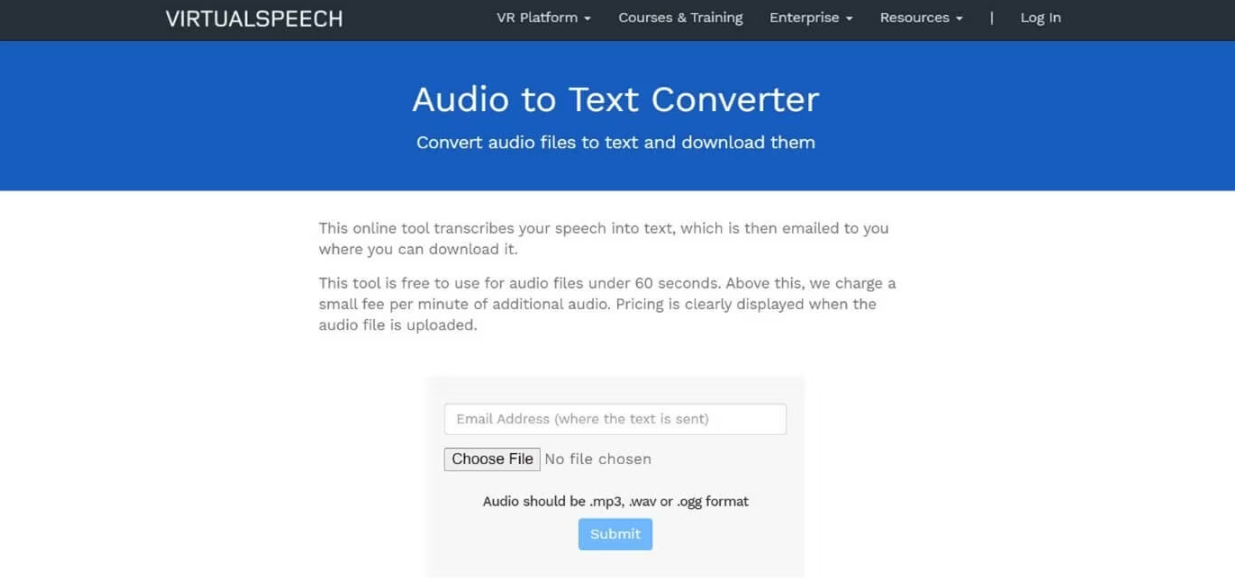
录音转文字软件5:Flixier
Flixier是一款不收费的录音转文字软件,可以将音频快速转换成文本,用户无需下载任何软件,直接在网页浏览器中使用。它支持多种音频和视频格式,并且与 Zoom 集成,方便用户获取会议录音的文字记录。此外,该音频转文字软件还具备自动生成字幕的功能,能够根据视频的时间轴匹配字幕,同时支持在线视频和音频的剪辑。
它的操作很简单:
步骤一、音频或视频文件拖放到标有【Click to upload】的区域,或者点击该区域,从计算机中选择要上传的文件。
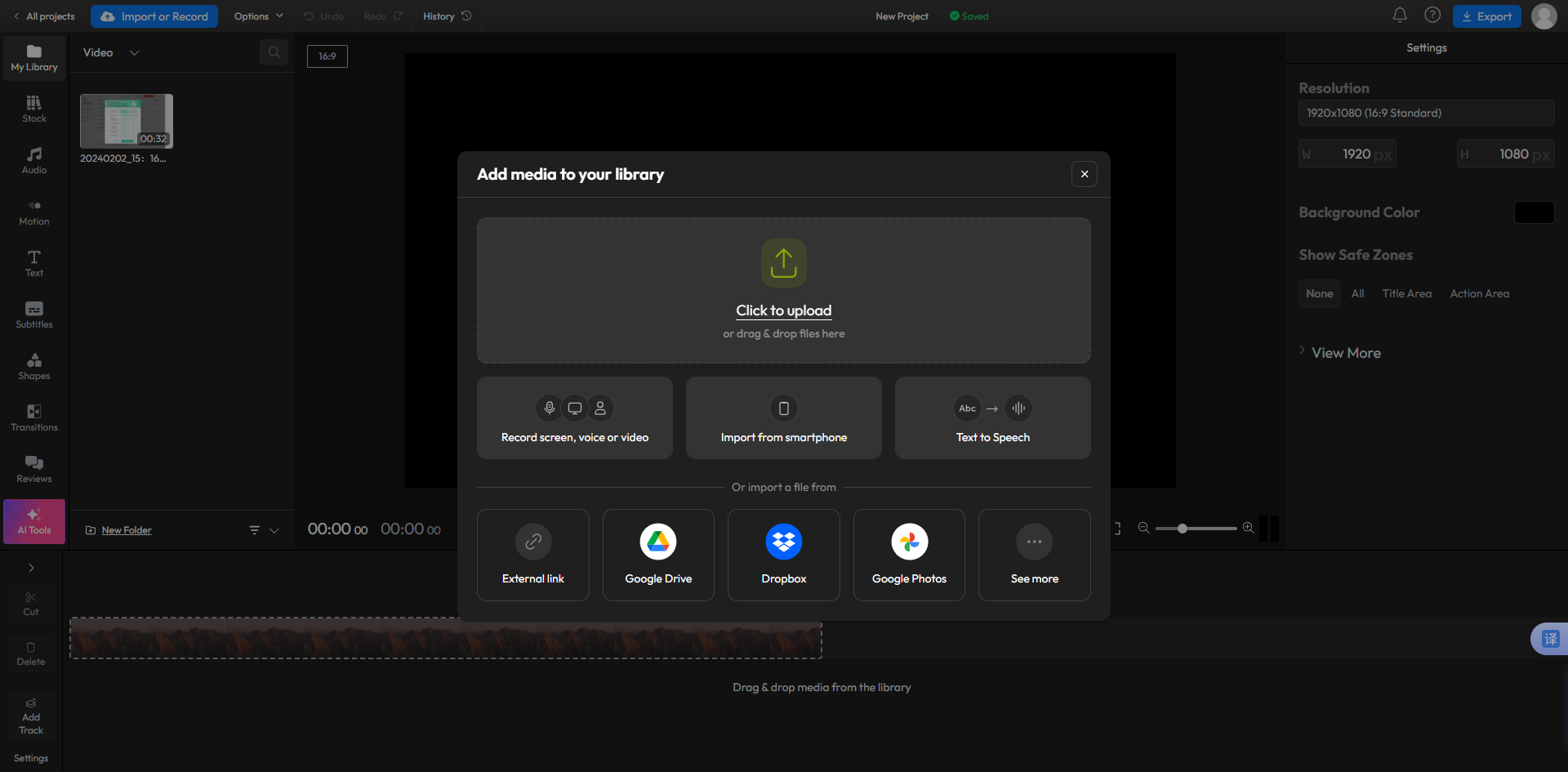
步骤二、录音上传完成后,将音频文件添加到时间轴中,然后鼠标右键点击它,你会看到一个【Generate subtitles】按钮,点击这个按钮即可开始将音频转换为文本。
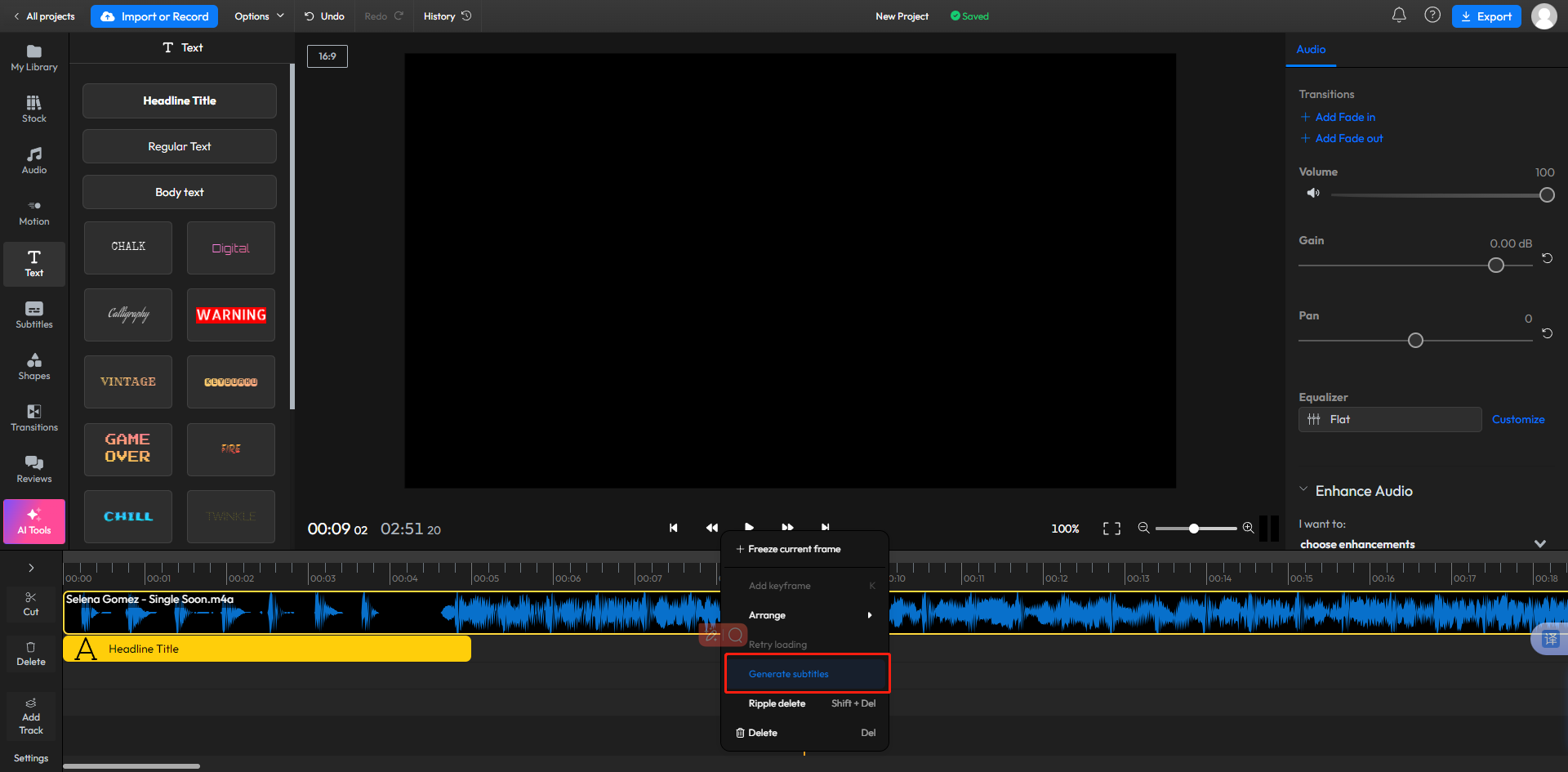
步骤三、转换完成后,您可以选择以不同的格式保存转录结果,包括纯文本格式(.TXT)或字幕格式(.SRT、.VTT 等)等多种选,方便你根据需要进行使用。

录音转文字软件6:Otter.ai
Otter.ai是一款专为录音、记笔记、自动捕捉幻灯片和生成摘要而设计的会议助手。用户可以利用这款工具为重要的语音对话创建详细的笔记。不过,当会议参与者使用不同语言时,这款工具的效果可能会受到影响。作为一款优秀的免费音频转文本转换器,使用它将语音备忘录转换为文本非常简单而高效。
它的操作很简单:
步骤一、在主界面的左上角,点击【Import】按钮。
步骤二、导入文件后,点击【Go to transcribe】将音频文件转换成文本内容。
步骤三、转录完成后,文本会显示在同一个窗口中。如果你需要修改内容,可以使用【Edit】按钮进行调整。若对结果满意,点击右上角的三个点,选择【Export】,即可将转换完成的文件保存为TXT、DOCX或SRT格式的文件,方便后续使用。
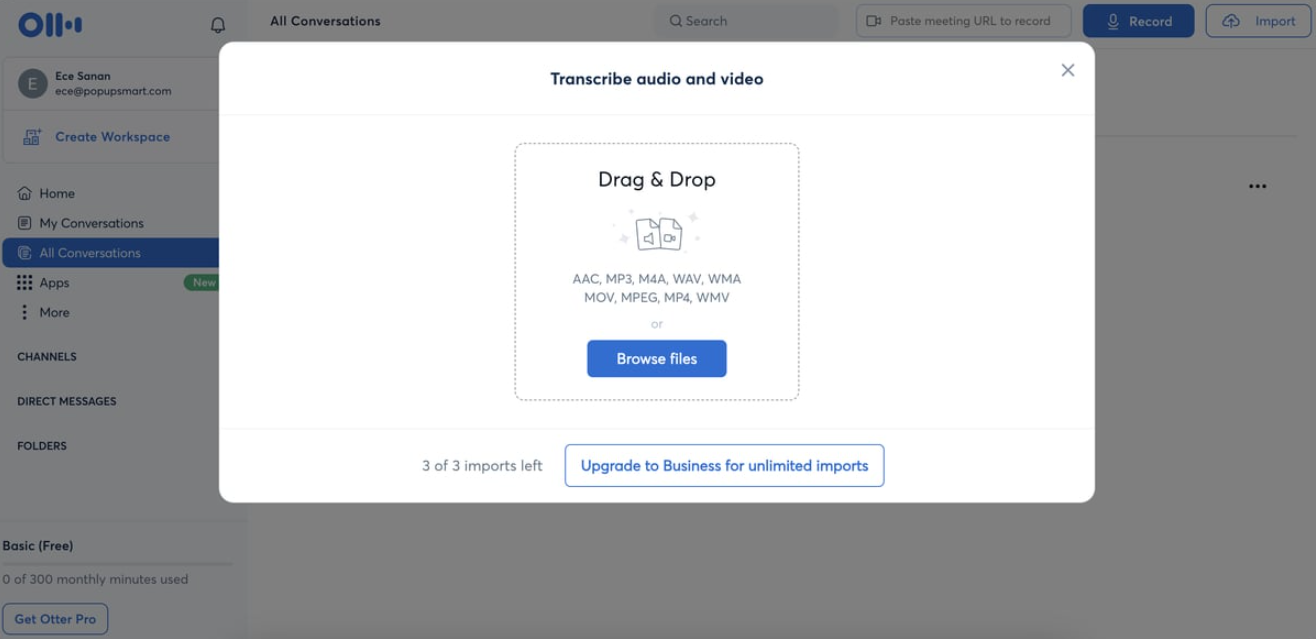
录音转文字软件7:Cockatoo
Cockatoo是一款不收费的免费录音转文字工具。它非常适合那些需要快速将采访、播客或会议内容转换为书面文字的人,同时也适合需要处理多种语言的用户。此外,该软件的转录结果中还包含了合适恰到好处的标点符号和大小写,使文本更易读,并减少了后期编辑的工作量。
它的操作很简单:
步骤一、将文件拖放到界面上,或者点击【click to browse】按钮从计算机电脑中手动选择文件。
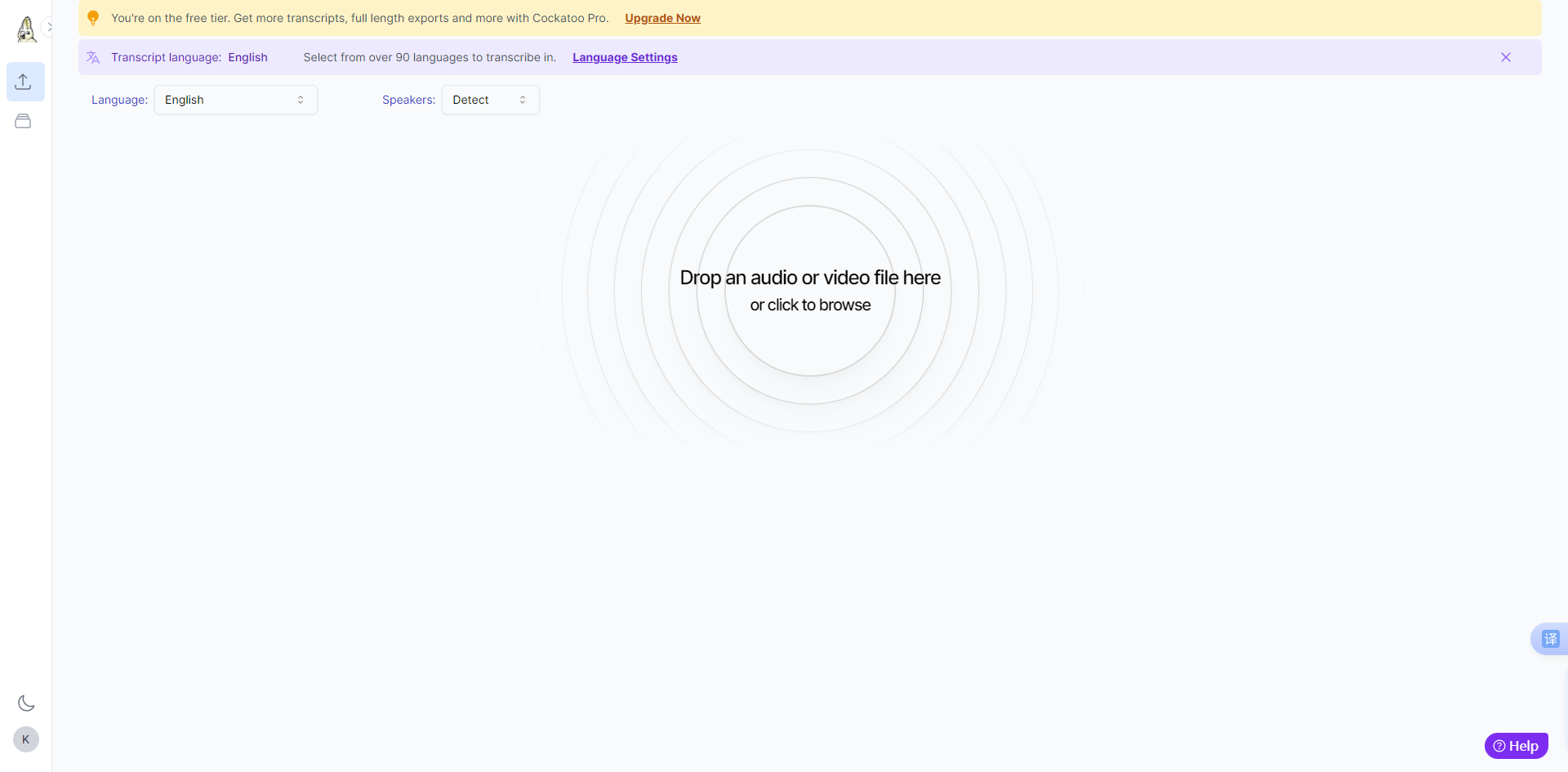
步骤二、上传完成后,软件会自动识别音频中的语音并转换成文本。点击【View transcription】,您可以直接在该平台中查看和编辑文本,同时可以将转录结果导出为多种格式,比如.txt、.docx或.srt。
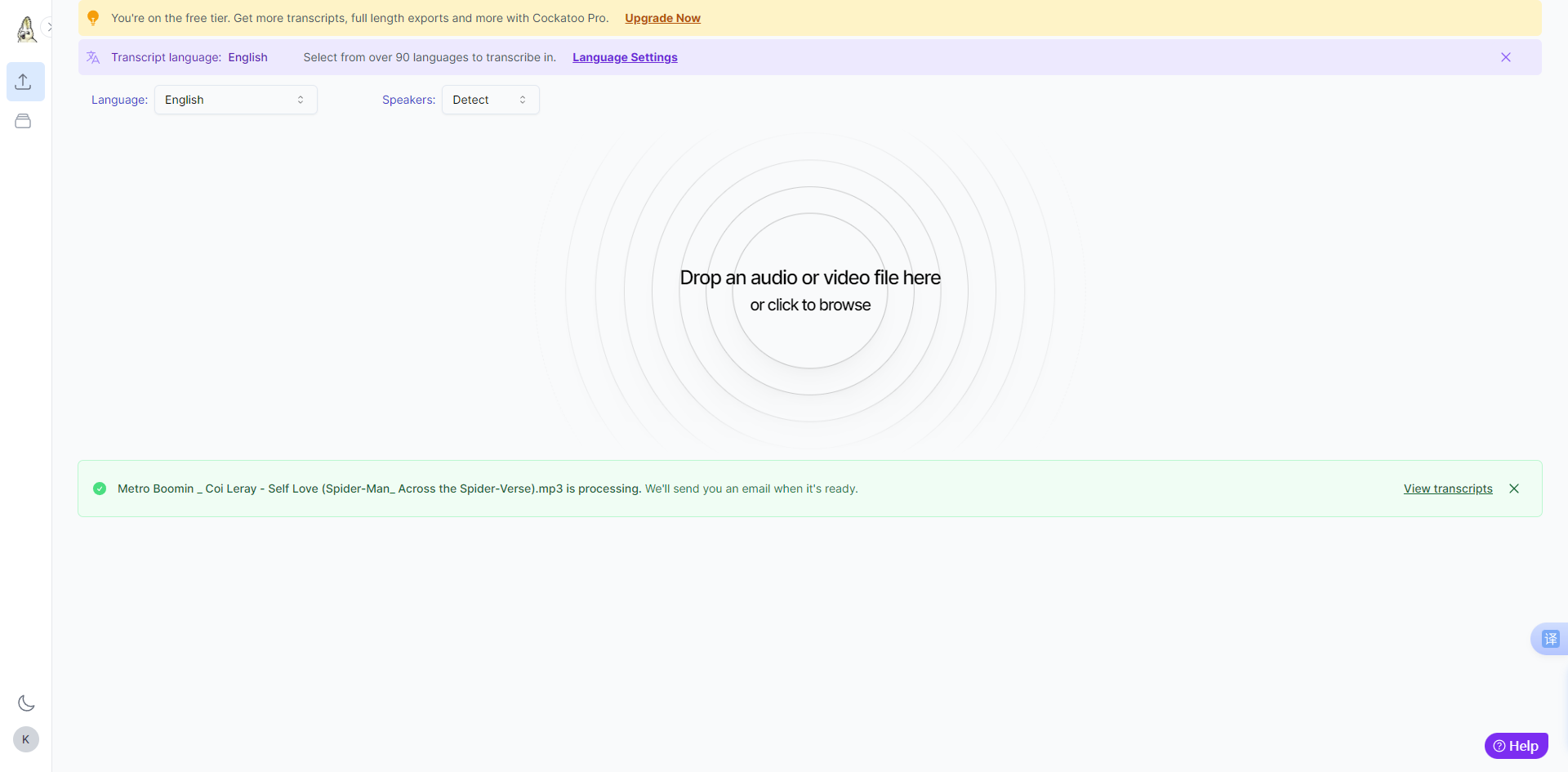
文章总结
综上所述,本文推荐的七款不收费的录音转文字软件,各具特色,皆在为用户提供便捷的音频转文本解决方案。不论您是在课堂上记录学习内容,还是在会议中捕捉重要信息,这些工具都能有效帮助您将录音转换成文字。希望本文能够对大家有所帮助!关于更多录音转文字方法,请关注金舟软件官网!
往期文章:














































































































